–£—Å—Ç–∞–Ω–æ–≤–∫–∞ Kali Linux –Ω–∞ Android —Å–º–∞—Ä—Ç—Ñ–æ–Ω
Как известно, Kali Linux – это сегодня один из наиболее популярных дистрибутивов как у специалистов по компьютерной безопасности, так и у их оппонентов.
Kali Linux —è–≤–ª—è–µ—Ç—Å—è –æ–¥–Ω–æ–π –∏–∑ –Ω–∞–∏–ª—É—á—à–∏—Ö –æ–ø–µ—Ä–∞—Ü–∏–æ–Ω–Ω—ã—Ö —Å–∏—Å—Ç–µ–º –≤ –æ–±–ª–∞—Å—Ç–∏ –∫–æ–º–ø—å—é—Ç–µ—Ä–Ω–æ–π –±–µ–∑–æ–ø–∞—Å–Ω–æ—Å—Ç–∏, –±–∞–∑–∏—Ä—É–µ—Ç—Å—è –Ω–∞ —è–¥—Ä–µ Linux (—è–≤–ª—è—è—Å—å –ø—Ä–∏–µ–º–Ω–∏–∫–æ–º BackTrack) –∏ –≤ –∑–Ω–∞—á–∏—Ç–µ–ª—å–Ω–æ–π –º–µ—Ä–µ —Ä–∞—Å—à–∏—Ä—è–µ—Ç –≤–æ–∑–º–æ–∂–Ω–æ—Å—Ç—å —Ç–µ—Å—Ç–∏—Ä–æ–≤–∞–Ω–∏—è –ª—é–±—ã—Ö –ø—Ä–æ–≥—Ä–∞–º–º–Ω—ã—Ö –ø—Ä–æ–¥—É–∫—Ç–æ–≤ –Ω–∞ –ø—Ä–µ–¥–º–µ—Ç –Ω–µ—Å–∞–Ω–∫—Ü–∏–æ–Ω–∏—Ä–æ–≤–∞–Ω–Ω–æ–≥–æ –¥–æ—Å—Ç—É–ø–∞ –∏ –ø—Ä–µ–¥–æ—Å—Ç–∞–≤–ª–µ–Ω–∏–µ —Ö–∞–∫–µ—Ä—Å–∫–æ–≥–æ –ø—Ä–æ–≥—Ä–∞–º–º–Ω–æ–≥–æ –æ–±–µ—Å–ø–µ—á–µ–Ω–∏—è.
–í —ç—Ç–æ–º –ø–æ—Å—Ç–µ –º—ã —Ä–∞—Å—Å–∫–∞–∂–µ–º, –∫–∞–∫ —É—Å—Ç–∞–Ω–æ–≤–∏—Ç—å Kali Linux –Ω–∞ Android-—Å–º–∞—Ä—Ç—Ñ–æ–Ω –∏–ª–∏ –ø–ª–∞–Ω—à–µ—Ç –±–µ–∑ —Ç–∞–∫ –Ω–∞–∑—ã–≤–∞–µ–º–æ–≥–æ root-–∞. –û–ø–∏—Å–∞–Ω–Ω–∞—è –Ω–∏–∂–µ –ø—Ä–æ—Ü–µ–¥—É—Ä–∞ –æ—Å–æ–±–æ–π —Å–ª–æ–∂–Ω–æ—Å—Ç—å—é –Ω–µ –æ—Ç–ª–∏—á–∞–µ—Ç—Å—è.
–ü–æ—Ç–æ–º—É –ø—Ä–∞–≤–∏–ª—å–Ω–æ –æ—Å—É—â–µ—Å—Ç–≤–∏—Ç—å –µ–µ –º–æ–∂–µ—Ç –¥–∞–∂–µ –æ–±—ã—á–Ω—ã–π —é–∑–µ—Ä, –∫–æ—Ç–æ—Ä—ã–π —Ç–æ–ª—å–∫–æ –Ω–∞—á–∞–ª –∏–∑—É—á–∞—Ç—å –æ—Å–Ω–æ–≤—ã —Ö–∞–∫–∏–Ω–≥–∞ —Å –ø–æ–º–æ—â—å—é Kali Linux.
–ü—Ä–µ–∂–¥–µ —á–µ–º –ø—Ä–∏—Å—Ç—É–ø–∞—Ç—å –Ω–µ–ø–æ—Å—Ä–µ–¥—Å—Ç–≤–µ–Ω–Ω–æ –∫ —É—Å—Ç–∞–Ω–æ–≤–∫–µ –¥–∏—Å—Ç—Ä–∏–±—É—Ç–∏–≤–∞ –Ω–∞ Android-–¥–µ–≤–∞–π—Å, –ø—Ä–æ–≤–µ—Ä—è–µ–º, —á—Ç–æ–±—ã
- —É –ø–æ—Å–ª–µ–¥–Ω–µ–≥–æ –±—ã–ª–∞ –ø–æ–ª–Ω–æ—Å—Ç—å—é –∑–∞—Ä—è–∂–µ–Ω–∞ –±–∞—Ç–∞—Ä–µ—è;
- –∏–º–µ–ª—Å—è —Å—Ç–∞–±–∏–ª—å–Ω—ã–π –∏ –∫–∞—á–µ—Å—Ç–≤–µ–Ω–Ω—ã–π –¥–æ—Å—Ç—É–ø –∫ –∏–Ω—Ç–µ—Ä–Ω–µ—Ç—É (–ª—É—á—à–µ wi-fi)
- –Ω–µ –º–µ–Ω–µ–µ 4GB —Å–≤–æ–±–æ–¥–Ω–æ–π –ø–∞–º—è—Ç–∏.
–ö–ê–ö –£–°–¢–ê–ù–û–í–ò–¢–¨ KALI LINUX –ù–ê ANDROID
1. –ö–∞—á–∞–µ–º Kali Linux –≤ –≤–µ—Ä—Å–∏–∏ Kali 32 bit Light —Ŭݖæ—Ñ–∏—Ü–∏–∞–ª—å–Ω–æ–≥–æ¬Ý—Å–∞–π—Ç–∞ , –≤ —Ç–∞–±–ª–∏—Ü–µ ¬´–≤—Ä—É—á–Ω—É—é¬ª –Ω–∞—Ö–æ–¥–∏–º Kali 32 bit Light –∏ –∂–º–µ–º ISO —Ä—è–¥–æ–º.
2. Если файл вы сначала скачали на комп, то теперь подключаем к этому компу наш Android-девайс через USB-кабель и копируем на него («весит» архив 1.1GB).
3. –≤ Play –ú–∞—Ä–∫–µ—Ç–µ –Ω–∞—Ö–æ–¥–∏–º –∏ —Å–∫–∞—á–∏–≤–∞–µ–º –ø—Ä–∏–ª–æ–∂–µ–Ω–∏–µ Limbo PC Emulator
4. после завершения установки эмулятора, открываем его и создаем новую учетную запись (имя — любое).
5. в строке Architecture указываем x86, в строке CPU Model — 4 cores (4 ядра), и в строке RAM — не менее 256 MB (если у вашего смартфона или планшета оперативки больше, чем 1GB, то можно указать и больше, тогда система работать будет шустрее).
6. создаем Hard Disk («жеский диск»), указав емкость не менее 4GB
7. –í–æ –≤–∫–ª–∞–¥–∫–µ CDROM –æ—Ç–∫—Ä—ã–≤–∞–µ–º –º–µ–Ω—é –∏ –Ω–∞—Ö–æ–¥–∏–º —á–µ—Ä–µ–∑ –Ω–µ–≥–æ iso-—Ñ–∞–π–ª Kali Linux.
8. –í —Ä–∞–∑–¥–µ–ª–µ Network —É–∫–∞–∑—ã–≤–∞–µ–º User.
9. –ü–æ—Å–ª–µ —ç—Ç–æ–≥–æ –≤–æ–∑–≤—Ä–∞—â–∞–µ–º—Å—è –Ω–∞–≤–µ—Ä—Ö –∏ –∑–∞–ø—É—Å–∫–∞–µ–º –ø—Ä–æ—Ü–µ–¥—É—Ä—É –∑–∞–≥—Ä—É–∑–∫–∏ Kali Linux (–∫–Ω–æ–ø–∫–∞ Start).
10. –ú–æ–∂–Ω–æ —É—Å—Ç–∞–Ω–æ–≤–∏—Ç—å —Å–∏—Å—Ç–µ–º—É, –∞ –º–æ–∂–Ω–æ –ø—Ä–æ—Å—Ç–æ –∑–∞–ø—É—Å—Ç–∏—Ç—å –æ–±—Ä–∞–∑. –ù–æ –≤ –ª—é–±–æ–º —Å–ª—É—á–∞–µ –∑–∞–≥—Ä—É–∑–∫–∞ –º–æ–º–µ–Ω—Ç–∞–ª—å–Ω–æ –Ω–µ –ø—Ä–æ–∏—Å—Ö–æ–¥–∏—Ç –∏ –∑–∞–π–º–µ—Ç –Ω–µ–∫–æ—Ç–æ—Ä–æ–µ –≤—Ä–µ–º—è, –ø–æ—Ç–æ–º—É –Ω–∞–¥–æ –±—É–¥–µ—Ç –Ω–µ–º–Ω–æ–∂–∫–æ –ø–æ–¥–æ–∂–¥–∞—Ç—å.
–ò—Å—Ç–æ—á–Ω–∏–∫ –∏–Ω—Å—Ç—Ä—É–∫—Ü–∏–∏: —Ñ–æ—Ä—É–º codeby.net
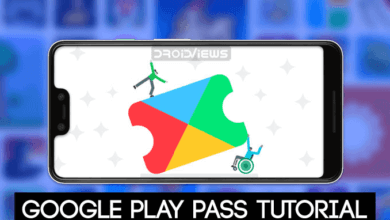









–ê–¥–º–∏–Ω—É—à–∫–∞, —Å–æ–∏–∑–≤–æ–ª—å—Ç–µ –¥–æ–ø–∏—Å–∞—Ç—å —Å—Ç–∞—Ç—å—é!
–î–ª—è “—á–∞–π–Ω–∏–∫–æ–≤” –Ω–µ –ø–æ–Ω—è—Ç–Ω–æ, –∫–∞–∫ –ø–æ—Å—Ç—É–ø–∏—Ç—å –¥–∞–ª–µ–µ!
–ü–æ—Å—Ç–∞—Ä–∞—é—Å—å –∑–∞–Ω—è—Ç—å—Å—è —ç—Ç–∏–º –∫–∞–∫ –º–æ–∂–Ω–æ —Å–∫–æ—Ä–µ–µ, —Å–µ–π—á–∞—Å –≥—Ä–∞—Ñ–∏–∫ –Ω–∞–ø—Ä—è–∂–µ–Ω –∏ –¥–∞–Ω–Ω—É—é —Å—Ç–∞—Ç—å—é –ø–∏—Å–∞–ª –Ω–µ —è, –∏–Ω—Ñ–æ—Ä–º–∞—Ü–∏—é –Ω–∞—à–ª–∏ –Ω–∞ codeby, —É–∫–∞–∑–∞–Ω –∏—Å—Ç–æ—á–Ω–∏–∫.